ゼンレスゾーンゼロ(以下ゼンゼロ)は、繊細な操作と素早いアクションが魅力のアクションRPG。
だからこそ、コントローラー選びが快適さを左右します。
本記事では、ゼンゼロに最適なコントローラーをPC・iPad・スマホ別に紹介。
各モデルの特徴やおすすめ設定、操作をより滑らかにするコツまで徹底解説します。
ゼンゼロおすすめコントローラー比較表
| 製品名 | 接続方式 | 特徴 | 対応端末 | ゼンゼロでの相性 | |
|---|---|---|---|---|---|
| BIGBIG WON Rainbow 2 SE |  | Bluetooth/有線 | RGBライト搭載、ホールセンサー採用、背面ボタンあり | iPhone/Android/PC | 高級感と操作性を両立、ゼンゼロに最適候補 |
| GameSir Nova 2 Lite |  | Bluetooth/有線 | 低遅延、軽量デザイン、ABXYボタン配置カスタマイズ可能 | iPhone/Android | 取り回しやすくスマホ用に最適、反応速度も優秀 |
| GameSir Cyclone 2 |  | Bluetooth/2.4GHz/有線 | トリガー感度調整可、ホールスティック搭載 | Android/PC/iOS | 将来的にゼンゼロスマホ対応で本領発揮 |
| GameSir X5s |  | Bluetooth/有線 | ホールエフェクト採用・低遅延・マクロ対応の上位モデル。 | Android/PC/iOS | ゼンゼロを快適に操作可能。 |
| GameSir X5 Lite |  | 有線 | 軽量・低価格で扱いやすいエントリーモデル。 | iPhone/Android | スマホでも快適プレイが可能。 |
| 8BitDo ZERO |  | Bluetooth | 超小型・軽量、携帯性抜群 | iPhone/Android/Switch | カジュアル操作に最適、小型端末向け |
| Nintendo Switch Proコントローラー(プロコン) |  | Bluetooth/有線 | グリップ感・安定性抜群 | iPhone(iOS16以降)/Switch | MFi対応で安定接続 |
| FLYDIGI APEX4 |  | Bluetooth/有線/2.4GHz | 高機能ゲーミング仕様、マクロ・背面ボタン搭載 | iPhone/Android/PC | 遅延少なく、プロ志向のスマホゲーマーに最適 |
ゼンゼロにコントローラーを使うメリット
コンボやスキル操作が直感的になる
ゼンゼロの戦闘では、通常攻撃・回避・スキル・必殺技をテンポよく組み合わせる必要があります。
コントローラーなら指先の動きだけで複数入力を同時に行えるため、連携コンボの繋がりがスムーズになります。
特に背面ボタン付きモデルを使えば、「回避+スキル」などの複合操作も直感的に出せます。
長時間プレイでも疲れにくい
ゼンゼロは探索や戦闘シーンが長く続くことも多く、指や手首への負担が蓄積しやすいです。
人間工学設計のコントローラーは握りやすく、姿勢を崩さずに自然な手の角度で操作できるため、タッチ操作やキーボードよりも疲労が軽減されます。
アクションの没入感が高まる
コントローラーの振動フィードバックやトリガーの押し込み感は、ゼンゼロ特有のアクション演出をよりリアルに体感させてくれます。
特にRazerやDualSenseのような振動機能付きモデルでは、攻撃ヒット時の衝撃や回避タイミングが手に伝わり、まるでキャラと一体になっているような感覚を味わえます。
多機種での互換性が高い
Bluetooth対応のコントローラーであれば、iPhoneやiPadだけでなく、AndroidスマホやPCでも利用できます。
ゼンゼロ以外のゲームや、クラウドゲームサービスでも同じコントローラーを活用できるため、コストパフォーマンスが高いのも魅力です。
iPhone・iPad版ゼンゼロでおすすめのコントローラー
BIGBIG WON Rainbow 2 SE
| 対応デバイス | PC、Switch、iPhone、iPad、Android |
|---|---|
| ボタン配置 | Xbox型 |
| 充電端子 | USB-C |
| 接続方式 | 有線、Bluetooth |
| 重量 | 235g |
| 機能 | 背面パドル、ホールエフェクト、1000Hzのポーリングレート、トリガーストップ |
BIGBIG WONの中でも特に人気が高いモデルで、多機能かつカスタム性の高さが魅力の1台。
iPadではBluetooth接続で認識しやすく、スティック感度やトリガーの調整もアプリ経由で細かく設定できます。
RGBライトによるビジュアル演出もあり、ゼンゼロのサイバーな世界観と相性抜群です。
また、連射機能やマクロ設定にも対応しており、ゼンゼロ以外のゲームでも大きなアドバンテージになります。

GameSir Nova 2 Lite
| 対応デバイス | PC、Switch、Switch2、iPhone、iPad、Android |
|---|---|
| ボタン配置 | Xbox型 |
| 充電端子 | USB-C |
| 接続方式 | 有線、Bluetooth |
| 重量 | 205g |
| 機能 | ホールエフェクトセンサー、連射機能 |
軽量設計と扱いやすさを重視したモバイル向けモデル。
iPhoneやiPadでの接続安定性が高く、長時間プレイでも手が疲れにくいのが特長です。
ホールエフェクトスティック搭載でスティックの摩耗が少なく、ドリフト現象を防止。
ゼンゼロのように精密な回避操作やスティック入力を多用するタイトルでは、耐久性と精度の両立が高く評価されています。

GameSir Cyclone 2
| 対応デバイス | PC、Switch、iPhone、iPad、Android |
|---|---|
| ボタン配置 | Xbox型 |
| 充電端子 | USB-C |
| 接続方式 | 有線、Bluetooth |
| 重量 | 231g |
| 機能 | TMRスティック、充電ドック付き |
大型のトリガーと高感度スティックを備えた本格派コントローラー。
iPadではBluetooth接続が安定し、有線に近い応答速度を体感できます。
ゼンゼロでは、必殺技やスキル連打を多用するシーンで優れたレスポンスを発揮。
トリガーの押し込み感も滑らかで、アクションのタイミングを掴みやすいのが特徴です。
RGBライティングとメタリックなデザインも魅力で、デスク上でも映える1台です。

GameSir X5s
| 対応デバイス | PC、Switch、iPhone、iPad、Android |
|---|---|
| ボタン配置 | XboX型 |
| 接続端子 | USB-C |
| 接続方式 | 有線、Bluetooth |
| 重量 | 250g |
| 機能 | ホールエフェクトセンサー、連射機能 |
伸縮式の一体型コントローラーで、iPhone・iPad miniユーザーに最適な設計。
USB-C接続による有線通信に対応しており、Bluetoothよりも遅延が少なく安定した操作が可能です。
ゼンゼロではスキルコンボの入力精度が高く、携帯性と操作性のバランスに優れています。
また、ファン搭載モデルのため、長時間のプレイでも端末の発熱を抑えられるのもポイントです。

GameSir X5 Lite
| 対応デバイス | iPhone、iPad、Android |
|---|---|
| ボタン配置 | XboX型 |
| 接続端子 | USB-C |
| 接続方式 | 有線 |
| 重量 | 180g |
| 機能 | ホールエフェクトスティック、パススルー充電 |
X5sの軽量バージョンとして登場したモデルで、持ち運びやすさを重視するユーザーにおすすめです。
ボタンやスティックの感触はしっかりしており、軽量ながらも安定したグリップ感を確保。
iPhone・iPadとの接続もスムーズで、移動中のプレイやカジュアルな周回にも最適です。
ゼンゼロの操作レスポンスも良好で、携帯性重視派にはベストな選択肢といえます。

8bitdo ZERO
| 対応デバイス | PC、Switch、iPhone、iPad、Android |
|---|---|
| ボタン配置 | ファミコン型 |
| 接続端子 | USB-MicroB |
| 接続方式 | 有線、Bluetooth |
| 重量 | 120g |
| 機能 |
手のひらサイズの超コンパクトモデル。
iPhoneやiPadと簡単にBluetoothペアリングでき、軽快な操作感とかわいいデザインで人気です。
軽めの素材収集プレイには十分な操作性を持ち、バッグに入れてもかさばらないため、外出先でのプレイにも向いています。
ただし本格的なアクション操作にはややボタン数が不足するため、補助的な用途に適しています。
Nintendo Switch Proコントローラー(プロコン)
| 対応デバイス | PC、Switch、iPhone、iPad |
|---|---|
| ボタン配置 | Xbox型 |
| 充電端子 | USB-C |
| 接続方式 | 有線、Bluetooth |
| 重量 | 246g |
| 機能 | ジャイロ機能、HD振動 |
安定感と耐久性で定評のある純正コントローラー。
iPadではBluetooth経由で接続でき、非常に自然な握り心地とボタン配置で長時間のプレイに適しています。
ゼンゼロでは操作精度が高く、コンボ入力や回避アクションをストレスなくこなせます。
特にSwitchユーザーが慣れている配置のため、他機種からの乗り換えでも違和感が少ないのが強みです。
FLYDIGI APEX4
| 対応デバイス | PC、Switch、iPhone、iPad、Android |
|---|---|
| ボタン配置 | Xbox型 |
| 充電端子 | USB-C |
| 接続方式 | 有線、Bluetooth |
| 重量 | 326g |
| 機能 | 背面パドル、ホールエフェクト、1000Hzのポーリングレート、合金スティック軸 |
高級志向のモバイルコントローラーとして注目されているモデル。
背面ボタン・ホールエフェクトトリガー・マクロ設定など、プロ仕様の機能を搭載しています。
iPadやiPhoneでの反応速度も非常に早く、ゼンゼロの戦闘テンポに完璧にマッチ。
カスタムアプリを使えば、ボタン配置や感度を自分好みに細かくチューニングできるため、上級者がスコアアタックやボス戦を極める際の相棒として最適です。
PC版ゼンゼロでおすすめのコントローラー
Xbox ワイヤレス コントローラー(箱コン)
| 対応デバイス | PC、Mac、iPhone、iPad、Xbox X/S |
|---|---|
| ボタン配置 | Xbox型 |
| 充電端子 | USB-C、単三電池 |
| 接続方式 | 有線、Bluetooth(単三電池)、ワイヤレスアダプタ |
| 重量 | 182g(電池ありで230g) |
| 機能 | 3.5mmイヤホンジャック搭載、滑り止め加工 |
PCゲームの定番といえばこのモデル。
Windows OSとの相性が非常に良く、USB-CまたはBluetooth接続で即認識できる点が魅力です。
スティックの精度やトリガーの押し込み感も絶妙で、ゼンゼロのようなアクションRPGに最適。
背面ボタンはないものの、自然なグリップ形状で長時間プレイしても疲れにくい設計です。
価格・性能・信頼性のバランスが非常に優れたスタンダードモデルといえます。

Xbox Elite ワイヤレス コントローラー Series 2(エリコン2)
| 対応デバイス | PC、Mac、iPhone、iPad、Xbox X/S |
|---|---|
| ボタン配置 | Xbox型 |
| 充電端子 | USB-C |
| 接続方式 | 有線、Bluetooth、ワイヤレスアダプタ |
| 重量 | 345g |
| 機能 | 背面パドル、滑り止め加工 |
“プロ仕様”と呼ばれる高級モデル。
通常のXboxコントローラーをベースに、金属製スティック・背面パドル・トリガーストップ機構などを追加。
ゼンゼロのようにスキル連打や複合操作が多いタイトルでは、背面ボタンを活用することで「回避+必殺技」を同時に出すなど、より直感的な操作が可能になります。
握り心地も上質で、FPS・アクション・RPG問わず最高の操作感を得られます。
性能を妥協したくないPCゲーマーにおすすめの一台です。

DUALSHOCK 4(PS4純コン)
| 対応デバイス | PC、Mac、iPhone、iPad、PS5(一部制限)、PS4 |
|---|---|
| ボタン配置 | PS型 |
| 充電端子 | USB-MicroB |
| 接続方式 | 有線、Bluetooth |
| 重量 | 210g |
| 機能 |
PSユーザーには馴染み深い形状のコントローラー。
BluetoothまたはUSB接続でPCでも使用でき、軽量かつ安定したレスポンスが特徴です。
スティック感度はやや柔らかめで、ゼンゼロのキャラ操作を滑らかに行いたい人に最適。
ボタン配置が直感的で、アクション初心者でも扱いやすい点も魅力です。
Steamを経由すれば公式サポートもあり、設定面でも安心して使えます。
Razer Wolverine V3 Tournament Edition
| 対応デバイス | PC、Xbox X/S |
|---|---|
| ボタン配置 | Xbox型 |
| 充電端子 | USB-C |
| 接続方式 | 有線 |
| 重量 | 345g |
| 機能 | 背面パドル、トリガーストップ、滑り止め加工 |
競技志向のゲーマーに人気の有線コントローラー。
Razer独自のメカタクタイルボタンを採用しており、押した瞬間にクリック感と反応が返ってくるタイプです。
入力遅延が極めて少なく、ゼンゼロの高速戦闘で回避やスキル入力をミスするリスクを最小限に抑えられます。
さらに、追加ボタンやライティング調整にも対応し、デザイン性と操作性能の両立を実現しています。
短いストロークでの反応を求める上級者に最適な選択肢です。

Logicool G ゲームパッド コントローラー F310r
| 対応デバイス | PC |
|---|---|
| ボタン配置 | PS型 |
| 充電端子 | USB-A |
| 接続方式 | 有線 |
| 重量 | 280g |
| 機能 |
コストパフォーマンスに優れた有線モデル。
軽量でシンプルなデザインながら、入力の安定性と耐久性が高いのが特徴です。
Xboxレイアウトと同じボタン配置で、ゼンゼロをすぐに快適にプレイ可能。
ドライバーを自動で認識するため、初心者でも設定に悩まず使えます。
予算を抑えつつ安定した操作を求める人におすすめの定番機です。

8BitDo Pro 2
| 対応デバイス | PC、Switch、iPhone、iPad、Android |
|---|---|
| ボタン配置 | PS型 |
| 充電端子 | USB-C |
| 接続方式 | 有線、Bluetooth |
| 重量 | 228g |
| 機能 | 背面パドル、ホールエフェクト、マクロ機能 |
クラシックデザインながら高機能を備えた多機能コントローラー。
BluetoothとUSB-C両対応で、PC・iPad・Switchなど複数デバイスを切り替えて使用可能です。
背面ボタンやマクロ設定に対応し、ゼンゼロではコンボ操作や回避行動を効率的に行えます。
ホールエフェクトスティックを採用しており、スティックのドリフトや摩耗を防止。
レトロ感と最新性能を両立した万能モデルです。
PS5版ゼンゼロでおすすめのコントローラー
DualSense(PS5純コン)
| 対応デバイス | PC、Mac、iPhone、iPad、PS5 |
|---|---|
| ボタン配置 | PS型 |
| 充電端子 | USB-C |
| 接続方式 | 有線、Bluetooth |
| 重量 | 280g |
| 機能 | アダプティブトリガー、マイク |
PS5に標準搭載されている純正コントローラーで、ゼンゼロをプレイするうえでの基本モデル。
ハプティックフィードバックとアダプティブトリガーにより、攻撃やスキル発動時の手応えがリアルに伝わります。
ボタン配置のバランスも良く、長時間の戦闘でもストレスを感じにくい設計。
特別な設定を必要とせず、すぐにゼンゼロの世界に没入できる安定感が魅力です。
DualSense Edge
| 対応デバイス | PC、Mac、iPhone、iPad、PS5 |
|---|---|
| ボタン配置 | PS型 |
| 充電端子 | USB-C |
| 接続方式 | 有線、Bluetooth |
| 重量 | 325g |
| 機能 | アダプティブトリガー、背面パドル、交換可能なスティックモジュール |
Sony純正の上位モデルで、背面ボタン・可変トリガー・スティックモジュール交換機能を搭載。
ゼンゼロのようなテンポの速いアクションでは、背面ボタンを「回避」や「スキル発動」に割り当てることで、指の移動を最小限にして素早く操作できます。
また、スティック感度やデッドゾーンを細かく調整できるため、キャラ操作のレスポンスを自分の好みに最適化可能。
プロ仕様ながら直感的に使える万能コントローラーです。

Victrix Pro BFG Wireless Controller
| 対応デバイス | PC、PS5、PS4 |
|---|---|
| ボタン配置 | Xbox、PS型 |
| 充電端子 | USB-C |
| 接続方式 | 有線、Bluetooth |
| 重量 | 298g |
| 機能 | クラッチトリガー、背面パドル、交換可能なスティックモジュール |
eスポーツ大会でも使用される本格派モデル。
PS5公式ライセンス取得コントローラーで、モジュラー構造・背面ボタン4つ・2.4GHz低遅延通信を搭載しています。
スティックやボタン配置を自由に入れ替えられるため、ゼンゼロの戦闘スタイルに合わせて最適な形に調整可能。
特に、回避やスキル連打が多いキャラを操作する際に有利です。
グリップ感も高く、長時間プレイでも安定して操作できます。
Razer Wolverine V2 Pro
| 対応デバイス | PC、PS5 |
|---|---|
| ボタン配置 | Xbox型 |
| 充電端子 | USB-C |
| 接続方式 | 有線、Bluetooth |
| 重量 | 279g |
| 機能 | 背面パドル、マルチファンクションボタン、トリガーの強弱調整、 |
高級ゲーミングデバイスブランドRazerが手掛けるPS5対応コントローラー。
Razer独自のメカタクタイルボタンを採用しており、ボタンを押した瞬間に明確なクリック感と反応が返ってくるのが特徴です。
さらに、6個の追加ボタンと背面トリガーをカスタマイズできるため、ゼンゼロの戦闘中に「回避 → スキル → 必殺技」などの連携をスムーズに行えます。
無線接続でも遅延が少なく、競技レベルの操作性を求めるプレイヤーにおすすめです。
Void Gaming カスタムコントローラー
| 対応デバイス | PC、PS5 |
|---|---|
| ボタン配置 | PS型 |
| 充電端子 | USB-C |
| 接続方式 | 有線、Bluetooth |
| 重量 | |
| 機能 | 背面パドル、スマートスティック、リマッピング機能 |
国内のカスタムブランドによる完全オーダーメイドタイプ。
DualSenseベースのモデルを自分好みにチューニングでき、背面ボタン追加・トリガーストップ・デザイン変更など自由度が非常に高いのが特徴です。
ゼンゼロでは、キャラごとに異なる操作リズムに合わせて最適なボタン配置を設定できるため、快適さと個性を両立できます。
「純正の形状が好きだけど、もう少し操作性を上げたい」という人に最適な選択肢です。
ゼンゼロでおすすめなコントローラーの選び方
対応デバイス
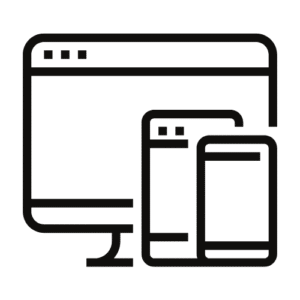
- PC、PS5、スマホなど複数のハードに対応しているか要チェック
- PC用はPS5・スマホに互換性がない場合もある
- 汎用性を重視するなら「マルチプラットフォーム対応」のモデルがおすすめ
コントローラーを選ぶ際に必ず確認したいのが「対応機種」です。ゼンゼロはPC、PS5、スマホなど複数のハードで配信されており、それぞれに対応したコントローラーが必要です。
PS5やスマホで使えるコントローラーはPCで使えるものも多いですが、逆にPC用はPS5などでは互換性がない場合もあります。
汎用性を重視するなら「マルチプラットフォーム対応」のモデルを選ぶのもおすすめ。
将来的に他のハードでも遊びたい人は特に、幅広い互換性を持つコントローラーを検討しましょう。
接続・充電方法
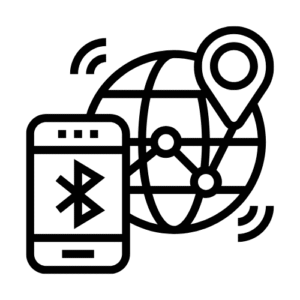
- アクションゲームでは入力遅延にシビアになる
- 現在では無線でも遅延がほぼない状態でプレイすることができる機種が多い
- どちらの接続方式が自分に合っているかを把握しておくのがおすすめ
ゼンゼロのようなアクションゲームでは入力遅延がシビアになるため、一般的には有線のほうが適しています。
しかし、現在では無線でも遅延がほぼない状態でプレイすることができるため、快適性を求めるなら無線ほうがおすすめです。
どちらの接続方式が自分に合っているかを把握しておくと、より快適なゲーム環境を作れます。
| 接続方法 | 特徴 |
|---|---|
| 無線(Bluetooth/USBレシーバー) | コードが邪魔にならず、ソファやベッドなど好きな姿勢でプレイできる。 複数のデバイスで遊ぶ人におすすめ。 ただし、バッテリー切れには注意。 |
| 有線(USB接続) | 安定した接続と遅延の少なさが強み。 充電を気にせず使えるので、長時間プレイや放置周回でも安心。 ただし、ケーブルの取り回しには少し注意が必要です。 |
ボタン配置
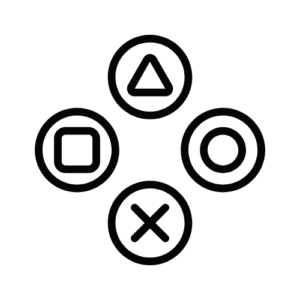
- アクションゲームではボタン配置やカスタマイズ性が重要
- ボタンのクリック感やLRトリガーの押しやすさをチェック
- モバイルゲームからの以降ではボタン操作が有利に働くことも
ゼンゼロはスピーディーなアクションと多彩なスキル操作が要求されるため、ボタンの配置やカスタマイズ性も重要な要素です。
特に注目したいポイントは以下のとおりです。
| ABXY(または○×△□)の位置と押しやすさ | バトル中のスキル選択や決定・キャンセル操作がスムーズに行えるかどうか。 |
|---|---|
| LRトリガーやショルダーボタン | メニュー呼び出し、カメラ切り替え、ログ確認などに割り当てられる場合があり、操作しやすい配置が理想。 |
| アナログスティックの配置 | フィールド探索やオートナビの微調整操作が快適にできるかを確認。 |
また、UIが小さめなモバイル版から移行してきたユーザーには、正確に押せるフィジカルボタンが安心材料になります。
主流なボタン配置はXbox型とPSコントローラー型の2種類です。
基本的には、この2種類のボタン配置から自分のプレイスタイルに合ったコントローラーを選ぶのがいいでしょう。
- 左上部が十字ボタン、左下部がスティックの配置
- モンハン持ちがしやすい

持ちやすさ・グリップ感

- 長時間プレイをするなら持ちやすさと疲れにくさは重要
- グリップの形状やラバーグリップで安定感が上がる
- 自分の手に自然に収まるサイズ感がベストサイズ
長時間プレイをするなら、持ちやすさと疲れにくさは軽視できません。
形状や素材、重量バランスによって手へのフィット感は大きく変わってきます。
だからこそ、コントローラーの持ちやすさ=快適さのカギになります。
- グリップ形状: 手のひらにフィットする曲線設計がおすすめ。大きすぎると手が疲れやすくなる。
- ラバーグリップ付き: 滑りにくく、汗をかいても安定感が持続。
- 軽量モデル: 持ち運びやスマホ装着時に便利。重量級モデルは安定感がありますが、疲れやすくなることも。
コントローラーが大きすぎたり小さすぎたりすると、長時間のプレイで手が疲れやすくなります。
自分の手に自然に収まるサイズ感か確認をしましょう。
また、滑りにくいマット素材やラバー加工があると、手汗をかいても安定します。
ゼンゼロでおすすめなコントローラー設定
ゼンレスゾーンゼロはアクション性が高く、ボタン入力のタイミングや感度調整がプレイ体験を大きく左右します。
ここでは、スティック・トリガー・ボタン配置・カメラ感度などの最適設定をまとめました。
プレイ環境別の調整例も記載しているため、PC・iPad・PS5いずれでも応用できます。
基本設定一覧(おすすめ初期値)
| 設定項目 | 推奨値・状態 | 説明 |
|---|---|---|
| スティック感度 | 水平:5~6 / 垂直:4~5 | 素早く視点を動かすために、やや高めが快適 |
| デッドゾーン | 3~5% | スティックの初動ズレを抑え、精密な入力を確保 |
| トリガー感度 | 中〜高 | スキル・必殺技の入力レスポンスを重視 |
| 振動フィードバック | 中 | 戦闘の没入感を保ちつつ疲労を軽減 |
| カメラ回転速度 | 通常時:6 / 照準時:4 | 細かい操作と素早い視点移動のバランス設定 |
| ターゲット固定 | オン | 多数の敵が出る戦闘で視点のブレを防ぐ |
| 自動カメラ補正 | 弱~中 | スムーズな追従を維持しつつ、視点ズレを防止 |
ボタン配置のおすすめ(標準レイアウト)
| 操作内容 | ボタン(例:Xbox配置) | 備考 |
|---|---|---|
| 通常攻撃 | X | メイン攻撃連打用。押しやすい位置に配置推奨 |
| スキル | Y | キャラごとのスキルに応じてカスタム推奨 |
| 必殺技(ウルト) | B | 他のボタンと誤操作しにくい位置 |
| 回避 | A | 最も頻繁に使うため、親指で自然に押せる位置 |
| ターゲット変更 | Rスティック押し込み | 敵の切替えを瞬時に行える |
| キャラ切替 | LB / RB | コンボ中の切替を素早く実行可能 |
| スペシャルアクション(連携) | トリガー(LT/RT) | 反応速度を高めるなら有線推奨 |
プレイ環境別おすすめ設定
- 有線接続を優先:入力遅延を最小限に抑える。
- カメラ感度はマウス寄りに調整(水平6〜7・垂直5程度)。
- V-Syncはオフにして入力遅延を削減。
- 背面ボタン付きコントローラーなら、「スキル」と「回避」を登録して反応速度を向上。
ゼンレスゾーンゼロはコントローラー対応?
対応機種一覧
ゼンレスゾーンゼロは、以下のプラットフォームでコントローラー操作に対応しています。
| 機種 | 対応状況 | 接続方法 | 備考 |
|---|---|---|---|
| PC(Windows) | 対応(最も安定) | 有線/Bluetooth | Xbox、PlayStation、8BitDoなど幅広く対応 |
| iPhone/iPad(iOS/iPadOS) | 対応 | Bluetooth/USB-C | MFi認証コントローラー、PS・Xbox純正対応 |
| PlayStation 5(PS5) | 対応 | 有線/無線(標準) | DualSense・DualSense Edgeで動作確認済み |
| Android端末 | 対応 | Bluetooth/USB-C | GameSir、Razer、FLYDIGIなど主要ブランド対応 |
コントローラー接続は、どの機種でも「Bluetooth」または「USB-Cケーブル」で可能。
PCでは有線接続の安定性が高く、モバイル端末ではBluetooth 5.0以上のモデルを選ぶと遅延が少なく快適に遊べます。
どのタイプのコントローラーが使えるのか
ゼンゼロは複数の入力デバイスに最適化されており、主要な家庭用ゲーム機の純正コントローラーやサードパーティ製モデルを幅広くサポートしています。
対応しやすい主なタイプ
- Xbox系コントローラー
- PCとの相性が抜群で、即認識されやすい
- 有線・Bluetooth両対応、安定性が高い
- 例:Xbox ワイヤレス コントローラー、Elite Series 2
- PlayStation系コントローラー
- DualSense/DUALSHOCK 4はPS5・PCで動作確認済み
- ハプティックフィードバックやトリガー反応を活かせる
- モバイル向けコントローラー
- iPad/iPhoneではGameSirやBIGBIG WONなどのMFi対応モデルが主流
- USB-C直挿し式(X5sなど)なら遅延がほぼゼロ
- ワイヤレスマルチ対応モデル
- 8BitDoやFLYDIGIのように、PC・iPad・Switchを1台で切替できるタイプも便利
キーボード操作との違いとメリット
ゼンレスゾーンゼロは、キーボードでも問題なく操作できますが、コントローラーを使うと戦闘テンポや精度が大幅に向上します。
下の表は両者の比較です。
| 比較項目 | キーボード/マウス | コントローラー |
|---|---|---|
| 操作の直感性 | やや低い(同時押しが多い) | 高い(指の動きだけでコンボ可能) |
| 入力遅延 | 環境による | Bluetooth 5.0以上で非常に低い |
| 操作疲労 | 長時間だと手首に負担 | グリップで安定、疲れにくい |
| カメラ操作 | マウス精度は高い | スティック操作で滑らかに追従 |
| 没入感 | 低め | 振動・トリガー反応で高い |
| 携帯性 | PC限定 | iPad・スマホでも使える |
コントローラーを使う主なメリット
- アクション操作がスムーズ:回避・スキル入力を瞬時に行える
- 誤入力が減る:方向キー+攻撃の同時押しが安定
- 快適なカメラ操作:右スティックで自然に視点を追える
- 没入感が高い:DualSenseのトリガー抵抗や振動で手応えを再現
- 長時間プレイに向く:人間工学設計で手首への負担が少ない
特にゼンゼロのようにリズム感やテンポを重視するバトルでは、ボタンの押し心地や反応速度の違いがそのままゲーム体験の快適さに直結します。
「操作の一体感」「スキルの瞬発力」「映像との連動感」を求めるなら、コントローラー使用が圧倒的におすすめです。
ゼンゼロでコントローラーが認識しないときの対処法
ゼンレスゾーンゼロでコントローラーが反応しない場合、多くは「接続設定」「ドライバー」「Steamの入力設定」が原因です。
下記の手順を確認すれば、ほとんどのケースで解決できます。
基本的な確認事項
まずは、機器側の接続状態をチェックしましょう。
以下の表に沿って、基本設定を順に確認してみてください。
| チェック項目 | 内容 | 対応方法 |
|---|---|---|
| ケーブルの接続 | 有線の場合、ケーブルの抜き差し・接点汚れを確認 | 別のUSBポートやケーブルで再接続 |
| Bluetooth接続 | 無線の場合、ペアリング状態を確認 | 再ペアリングまたは登録削除後に再接続 |
| 電源状態 | ワイヤレスモデルでは電池切れの可能性 | フル充電またはUSB接続に切替 |
| 認識デバイスの競合 | 他のゲームパッド・入力機器が干渉している | 不要な入力デバイスを一時的に外す |
| OSアップデート | 古いバージョンでは認識不具合が出ることも | Windows・iOSを最新状態に更新 |
PC(Windows版)で認識しないときの対処法
有線接続のチェック
- USBポートを変更(フロントではなく背面ポート推奨)
- デバイスマネージャー → 「ヒューマンインターフェイスデバイス」内に認識されているか確認
- 未認識の場合、「ドライバーの更新」を実行
Bluetooth接続の再設定
- 「設定」→「Bluetoothとデバイス」→「デバイスの削除」
- コントローラーを再ペアリングモードにして再登録
- 登録後、Steamを再起動し「入力デバイス」を再検出
iPhone・iPadで認識しないときの対処法
Bluetooth再接続手順
- 設定 → Bluetooth → 登録済みデバイス一覧から対象を「このデバイスの登録を解除」
- コントローラーを再びペアリングモードへ
- 「その他のデバイス」に表示されたら再接続
- 接続後、ゼンゼロを完全に再起動
接続トラブルの原因と解決策
| 原因 | 解決方法 |
|---|---|
| Bluetoothの干渉 | Wi-Fi・イヤホンなど他の無線機器を一時停止 |
| 古いiOSバージョン | iOS/iPadOSを最新にアップデート |
| 非MFi対応モデル | MFi対応または公式対応リストのコントローラーを使用 |
| 電池残量不足 | フル充電または有線モードへ切替 |
よくある質問
iPadで使えるコントローラーの条件は?
iPadOS 13以降でBluetooth 5.0以上対応モデルが安心。
無線だとラグはある?
軽微な遅延はあるが、2.4GHz接続モデルなら体感差はほぼなし。
純正PS5/Switchコントローラーは使える?
どちらもPC・iPad経由で認識可能。設定は事前調整を推奨。
まとめ
コントローラーは種類も多く、どれを選べば良いのか悩みますが対応機種やボタン配置などを調べれば自分に合ったコントローラーを選べるでしょう。
本記事で紹介したコントローラーを参考に、ゼンゼロをぜひ快適にプレイしてみましょう。













